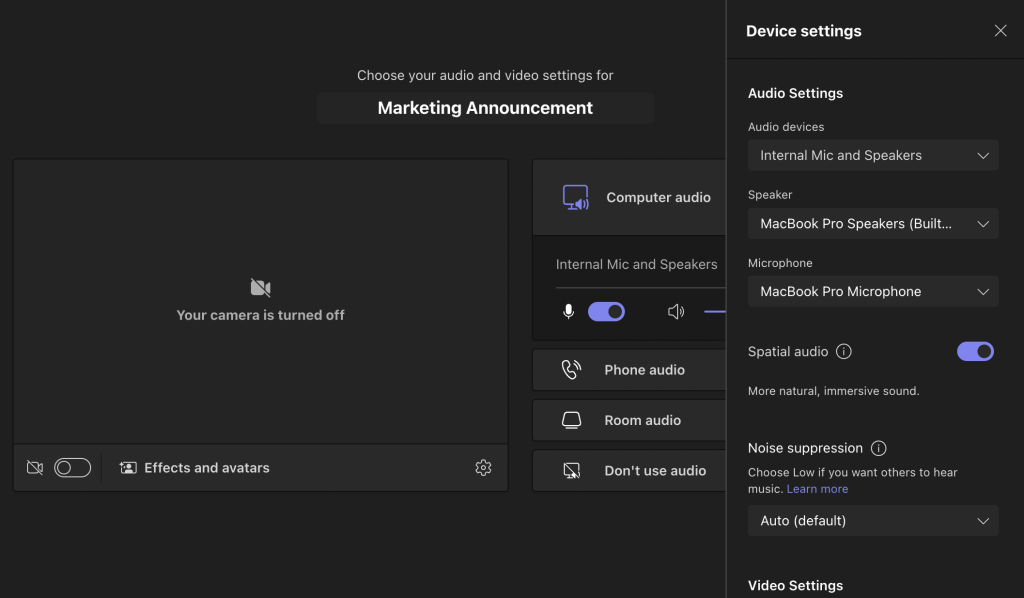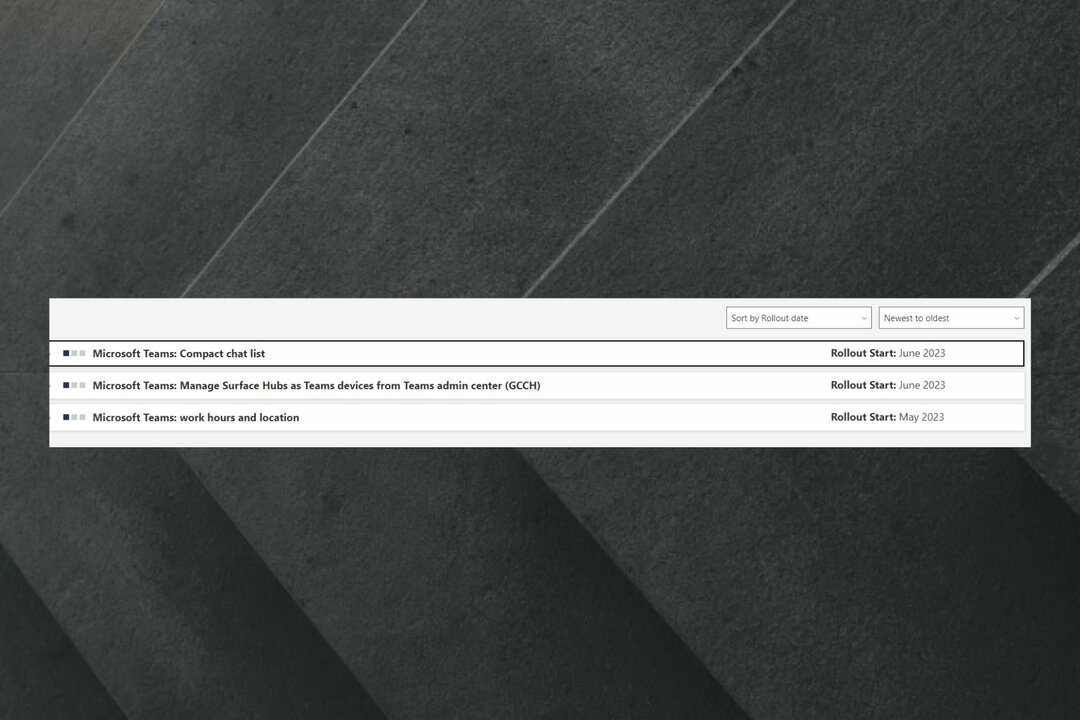Pogosto poškodovan predpomnilnik ekipe pogosto povzroči to težavo
- Ekipe, ki vas večkrat prosijo, da se prijavite, onemogočajo neprekinjeno sejo prijave.
- Težava je lahko posledica poškodovanih datotek predpomnilnika Teams in drugih težav pri prijavi.
- Težavo lahko odpravite s čiščenjem predpomnilnika Teams in posodobitvijo aplikacije.
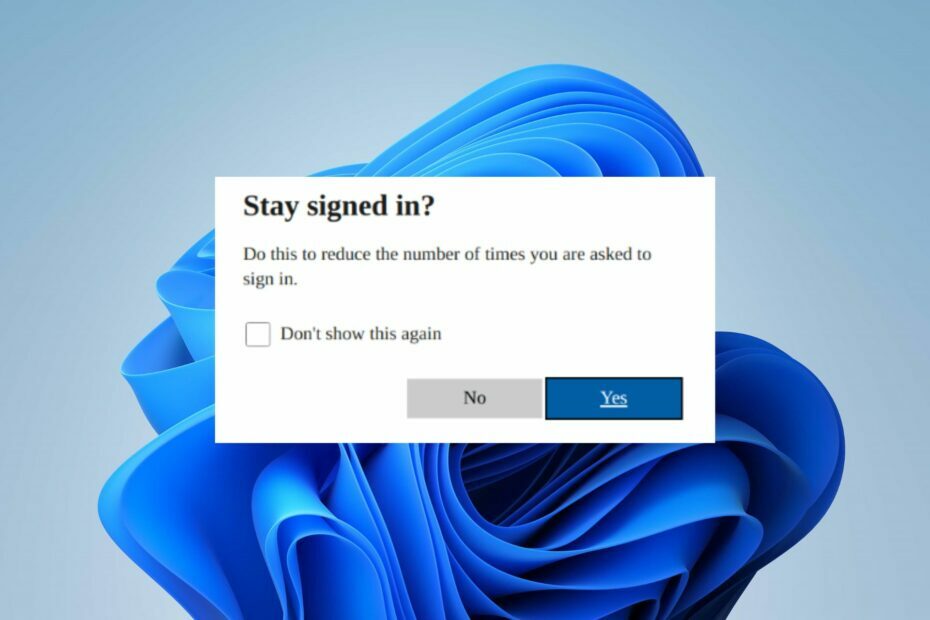
XNAMESTITE TAKO, DA KLIKNETE NA PRENOS DATOTEKE
Ta programska oprema bo popravila običajne računalniške napake, vas zaščitila pred izgubo datotek, zlonamerno programsko opremo, napako strojne opreme in optimizirala vaš računalnik za največjo zmogljivost. Odpravite težave z računalnikom in odstranite viruse zdaj v treh preprostih korakih:
- Prenesite Restoro PC Repair Tool ki prihaja s patentiranimi tehnologijami (patent na voljo tukaj).
- Kliknite Zaženi skeniranje da poiščete težave z operacijskim sistemom Windows, ki bi lahko povzročale težave z računalnikom.
- Kliknite Popravi vse za odpravo težav, ki vplivajo na varnost in delovanje vašega računalnika.
- Restoro je prenesel 0 bralcev ta mesec.
Microsoft Teams je ena najboljših platform za komunikacijo in profesionalno sodelovanje v realnem času za posameznike in organizacije. Prijavna seja mora imeti vaš račun prijavljen v aplikaciji, dokler se ne odjavite ali spremenite.
Vendar pa uporabniki poročajo, da jih Microsoft Teams nenehno prosi, da se prijavijo z njihovim geslom. Prav tako lahko preberete naš vodnik o popravljanju Stanje Microsoft Teams je obstalo na Odsoten na vašem računalniku.
Zakaj me Microsoft Teams nenehno prosi, da se vpišem?
Ekipe, ki uporabnike nenehno prosijo, naj se prijavijo v svoje račune s svojimi poverilnicami za prijavo, zahtevajo, da vaš račun ostane prijavljen v aplikaciji. Nekateri verjetni dejavniki, ki lahko povzročijo težavo, so:
- Pokvarjen predpomnilnik Teams – Microsoft Teams hrani datoteke predpomnilnika aplikacije, da pomaga pri nemotenem in hitrejšem delovanju. Te datoteke se lahko poškodujejo, če so shranjene dlje časa, in lahko povzročijo težave z delovanjem aplikacije. Torej lahko poškodovan predpomnilnik Teams sproži stalno zahtevo po prijavi.
- Težave z računom Teams – Težave pri prijavi v Teams so lahko posledica težav z beleženjem ali napak, povezanih z računom, ki ovirajo delovanje. Lahko vpliva na druge dele aplikacije in povzroči, da se ne odziva ali ne deluje pravilno.
- Zastarel operacijski sistem Windows in odjemalec Office – Uporaba zastarelega operacijskega sistema v vašem računalniku lahko povzroči okužbe s hrošči. Lahko vpliva na programe, ki se izvajajo v vašem računalniku, in povzroči Aplikacija Teams se bo zrušila ali okvaro. Težava je lahko tudi, če je aplikacija Office zastarela.
Za težavo so lahko odgovorni tudi drugi dejavniki, ki niso zgoraj navedeni. Na srečo obstaja nekaj rešitev, ki jih lahko odpravite.
Kaj lahko storim, če me Teams nenehno sprašuje, da se vpišem?
Preden nadaljujete z naprednimi koraki za odpravljanje težav, nadaljujte z naslednjim:
- Izklopite aplikacije v ozadju teče na vašem računalniku.
- Vklopite usmerjevalnik.
- Znova zaženite Windows v varnem načinu in preverite, ali vas Teams vedno znova zahteva, da se vpišete.
Če se težava ponovi, nadaljujte s spodnjimi rešitvami:
1. Znova zaženite aplikacijo Microsoft Teams
- Pritisnite Ctrl + Shift + Esc ključi za odpiranje Upravitelj opravil.
- Izberite Microsoftova ekipa kliknite aplikacijo Končaj nalogo možnost v spustnem meniju in nato kliknite v redu.

- Znova zaženite računalnik in preverite, ali se težava s prijavo v Teams še vedno pojavlja.
Strokovni nasvet:
SPONZORIRANO
Nekaterih težav z osebnim računalnikom je težko rešiti, zlasti ko gre za poškodovana skladišča ali manjkajoče datoteke Windows. Če imate težave pri odpravljanju napake, je vaš sistem morda delno pokvarjen.
Priporočamo, da namestite Restoro, orodje, ki bo skeniralo vaš stroj in ugotovilo, v čem je napaka.
Klikni tukaj za prenos in začetek popravljanja.
Končanje opravil bo osvežilo procese Microsoft Teams in ustavilo vsako dejavnost v ozadju, ki vpliva na njegovo delovanje. Preverite naš članek o bližnjice za dostop do upravitelja opravil na vašem računalniku.
2. Počisti predpomnilnik Microsoft Teams
- Pritisnite Windows + R ključi za odpiranje Teči pogovorno okno, tip %podatki aplikacije%in pritisnite Vnesite.
- Pojdi na Microsoft mapo na levi strani in kliknite nanjo.
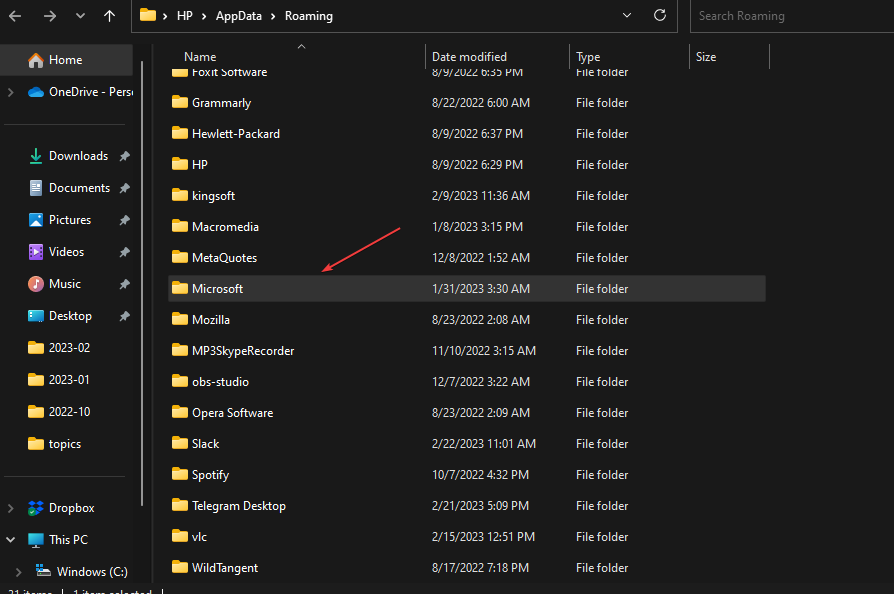
- Poišči Ekipe mapo in dvokliknite, da jo odprete.
- Pritisnite Ctrl + A da označite vse mape v Ekipe mapo in pritisnite Izbriši da jih očistite.

- Zaprite in znova zaženite Microsoft Teams, da preverite, ali se težava s ponavljajočo prijavo še vedno pojavlja.
Ko počistite predpomnilnik aplikacije Microsoft Teams, izbriše poškodovane podatkovne datoteke, zaradi katerih aplikacije ne delujejo pravilno, in jim omogoči zbiranje novih podatkov.
- Kako uporabljati filtre Snapchat v Teams
- Animirana ozadja Microsoft Teams Meetings prihajajo maja
- Teams for Education postane hitrejši in porabi manj virov
3. Odjavite se in se prijavite v svoj račun Microsoft Teams
- Levi klik na Začetek gumb, poišči Microsoft Teams in ga odprite med rezultati iskanja.
- Kliknite na profilna slika v zgornjem desnem kotu kliknite na Odjava možnost in kliknite V REDU.

Če se odjavite iz svojega računa iz Microsoft Teams, boste odpravili vse težave pri prijavi, zaradi katerih je zahteval novo prijavno sejo. Preberite naš vodnik naprej kako popraviti nenehni ponovni zagon Microsoft Teams težavo na vašem računalniku.
4. Posodobite Microsoft Teams
- Zaženite Microsoft Teams aplikacijo v računalniku in kliknite na tri pike v zgornjem desnem kotu, da odprete meni.
- Kliknite na Preveri za posodobitve možnost iz spustnega menija. Če so na voljo kakršne koli posodobitve, jih bo Teams preveril in samodejno namestil.

Posodabljanje Microsoft Teams bo odpravilo napake, ki ovirajo njegovo funkcionalnost, in namestilo nove funkcije za izboljšanje njegove učinkovitosti.
5. Posodobite operacijski sistem Windows
- Pritisnite Windows + jaz ključ za odpiranje nastavitve aplikacija
- Kliknite na Windows Update možnost in kliknite na Preveri za posodobitve. Če so na voljo kakršne koli posodobitve, jih bo poiskal in namestil.

Posodobitev operacijskega sistema Windows bo odpravila napake, ki vplivajo nanj, in dodala nove funkcije za izboljšanje delovanja vašega sistema.
Preverite naš vodnik o popravljanje, da se sistem Windows ne povezuje s storitvijo posodabljanja če se napaka pojavi na vašem računalniku.
Na koncu si lahko ogledate naš članek o kako ohraniti stanje Teams zeleno [aktivno] na vašem računalniku. Imamo tudi podroben vodnik o načine za obnovitev izbrisanih klepetov v Microsoft Teams.
Imate še vedno težave? Popravite jih s tem orodjem:
SPONZORIRANO
Če zgornji nasveti niso rešili vaše težave, se lahko vaš računalnik sooči z globljimi težavami s sistemom Windows. Priporočamo prenos tega orodja za popravilo računalnika (ocenjeno odlično na TrustPilot.com), da jih preprosto obravnavate. Po namestitvi preprosto kliknite Zaženi skeniranje in nato pritisnite na Popravi vse.